Der Zugriff auf einen konstanten Strom von Filmen und Fernsehsendungen ist heute für die meisten Menschen die Norm. Da Chromebooks immer beliebter werden, fragen Sie sich vielleicht, ob das ChromeOS-basierte Gerät Kodi unterstützen kann.
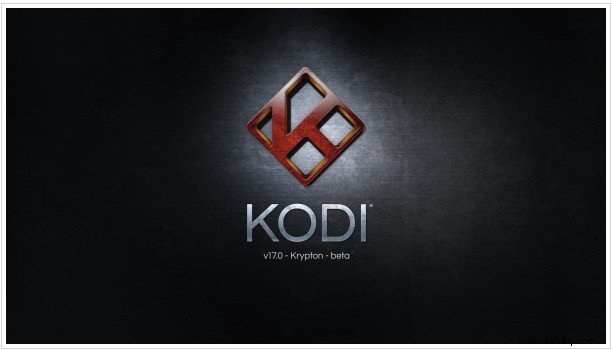
Kodi, früher bekannt als XBMC (nicht ganz so eingängig wie der neuere Name), ist ein völlig kostenloser Open-Source-Mediaplayer mit einer fantastischen Benutzeroberfläche, einer großartigen Design-Engine mit vielen Optionen und Einstellungen und der Möglichkeit, Anwendungen hinzuzufügen aus mehreren Quellen mithilfe von Software-Repositories.
In diesem Artikel zeigen wir Ihnen, wie Sie Kodi auf Ihrem Chromebook installieren.
Verwendung des Google Play Store auf Chrome OS
Heutzutage haben die meisten Chromebooks den Google Play Store als native App. Wenn dies bei Ihnen der Fall ist, ist es ziemlich einfach, Kodi auf Ihr Gerät zu bekommen.
Der Prozess der Installation von Kodi auf Ihrem Gerät ist überraschend einfach, da Sie sich nicht mit schwierigen Installationsmethoden oder fehlerhaften Prozessen auseinandersetzen müssen, um die App auf Ihrem Gerät zum Laufen zu bringen. Stattdessen können Sie mit dem Google Play Store schnell eine offizielle Version von Google und Kodi installieren, genauso wie Sie eine App auf Android installieren würden.
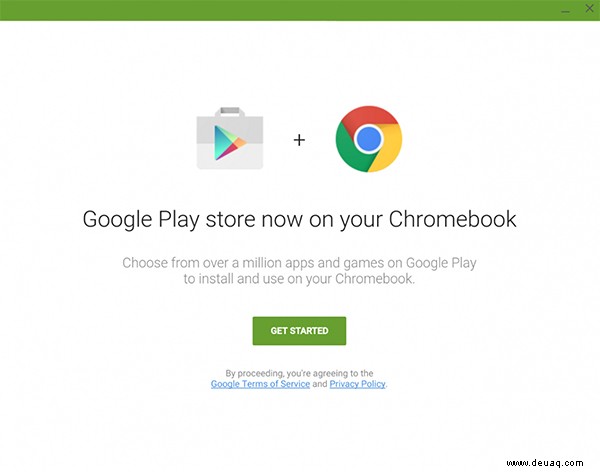
Wenn Sie nicht sicher sind, ob Ihr Chromebook Kodi unterstützt, können Sie hier die vollständige Liste anzeigen.
So installieren Sie Kodi:
- Starten Sie den Google Play Store auf Ihrem Chromebook.

- Verwenden Sie die Suchleiste oben, um „Kodi“ einzugeben.
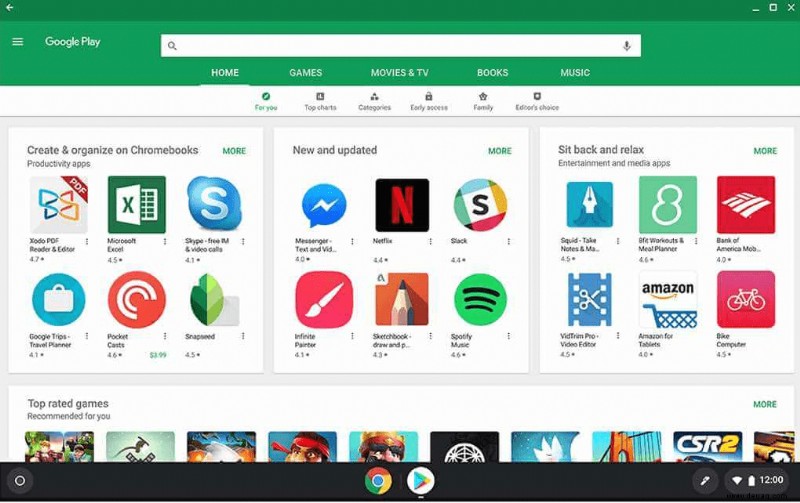
- Klicken Sie auf „Installieren“, wenn die Kodi-App erscheint.
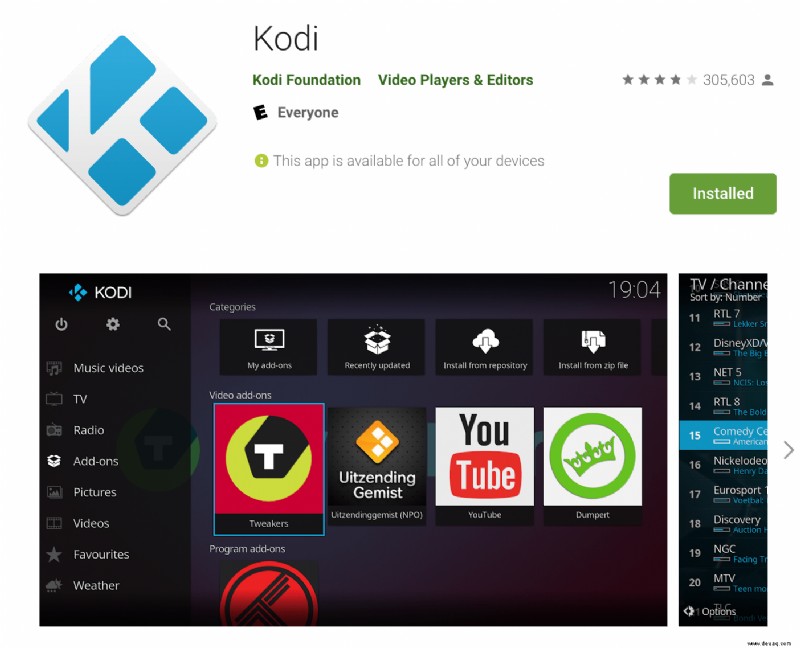
Sobald die App installiert ist, starten Sie Ihr Programm und Sie werden Kodi aktiv verwenden! Sie können Kodi dann genau wie auf einem Desktop-PC oder einem Android-Gerät verwenden. Sie können Ihre Standard-Repositories hinzufügen, das Erscheinungsbild der App nach Belieben anpassen und alles andere tun, um die Funktionsweise der App auf Ihrer Seite zu ändern!
Kodi ohne den Play Store installieren
Wenn Sie hier sind, haben Sie natürlich kein Chromebook, das den Play Store auf dem stabilen Kanal des Geräts unterstützt (und Sie sind nicht bereit, auf Ihrem Chromebook zu instabilen Beta- oder Entwicklerkanälen zu wechseln; ein verständliches Bedenken der meisten Nutzer), haben Sie die Möglichkeit, einige dieser Tools früher zu verwenden, um Ihr Gerät auf Ihrem Chrome OS-Gerät zum Laufen zu bringen.
Dies ist nicht die einfachste Lösung – und wie wir bereits erwähnt haben, kann es gelegentlich dazu führen, dass Fehler und andere Fehler auftauchen und sogar während der Medienwiedergabe abstürzen. Wir haben auch Berichte über einige Netzwerkprobleme bei der Verwendung dieser Methode gehört. Da beide Methoden nicht ideal sind, ob Sie sich auf diese Methode oder einen Beta-Kanal verlassen möchten, hängt weitgehend von Ihrer persönlichen Wahl ab.
Dies ist jedoch die einzige Möglichkeit, Kodi unter Chrome OS zum Laufen zu bringen, ohne sich auf den Play Store verlassen zu müssen. Nach allem, was gesagt wurde, hier ist, wie Sie Kodi auf Ihrem Chromebook installieren können!
Stellen Sie sicher, dass Chrome OS auf die neueste Version aktualisiert ist
Beginnen wir mit einem grundlegenden Tipp. Damit all dies funktioniert, sollten wir sicherstellen, dass wir die aktuelle stabile Version von Chrome OS ausführen. Stabile Versionen stellen alle sechs Wochen Updates bereit, die automatisch von Chrome OS heruntergeladen werden, sobald ein Update an Ihren Computer gesendet wird.
Sobald Sie das Upgrade abgeschlossen haben, müssen Sie zur Installation der neuen Version Ihres Betriebssystems nur noch die Option Neustart verwenden, die normalerweise in der Taskleiste in der unteren rechten Ecke Ihres Bildschirms versteckt ist. Wenn ein Upgrade an Ihr Gerät geliefert wurde, sehen Sie normalerweise ein Download-Symbol in der Benachrichtigungsleiste, das anzeigt, dass Sie Ihren Computer neu starten können, um das Upgrade abzuschließen.
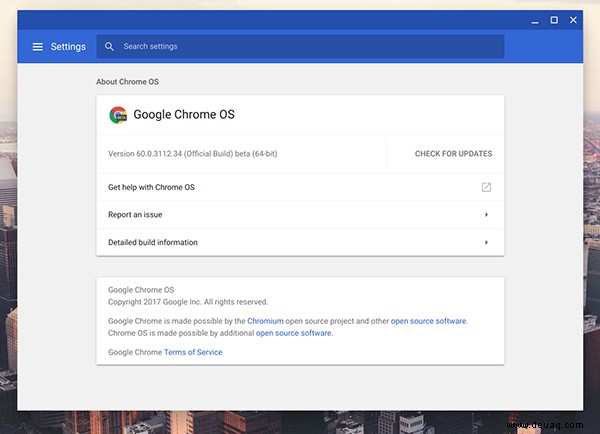
Um nach einem Upgrade zu suchen (wenn das Download-Symbol nicht vorhanden ist), öffnen Sie ein Chrome-Fenster, verwenden Sie Ihre Maus, um die dreifach gepunktete Menüschaltfläche in der oberen rechten Ecke des Bildschirms auszuwählen, und wählen Sie Einstellungen aus.
Nachdem Sie das Einstellungsmenü von Chrome geöffnet haben, tippen Sie oben links auf das dreizeilige Menüsymbol und wählen Sie „Über Chrome OS“ aus.
Tippen Sie dort auf „Nach Updates suchen“. Wenn es ein Update gibt, wird es im Hintergrund Ihres Betriebssystems heruntergeladen. Wenn nicht, können Sie fortfahren.
Sobald Sie sichergestellt haben, dass Sie die neueste Version von Chrome OS ausführen, können Sie mit dem eigentlichen Installationsprozess von Kodi fortfahren – und damit auch mit der Installation von ARC Welder.
ARC Welder installieren
Wenn Sie noch nie von ARC Welder gehört haben, sind Sie wahrscheinlich nicht allein. Obwohl wir das Programm ein paar Mal auf dieser Website behandelt haben, ist es wirklich nur als Dienstprogramm für diejenigen nützlich, die Android-Anwendungen zum Testen und Neuverpacken installieren möchten. ARC oder App Runtime for Chrome ist ein In-Beta-Entwicklungstool, das Entwicklern hilft, ihre Apps in Chrome und Chrome OS neu zu verpacken und zu testen.
Obwohl dies wie eine seltsame Anwendung erscheinen mag, wenn Sie kein Entwickler sind, ist es wirklich die einzige Möglichkeit, Android-Apps zuverlässig auf Ihrem Chrome OS-Gerät zu installieren, ohne den Play Store zu verwenden.

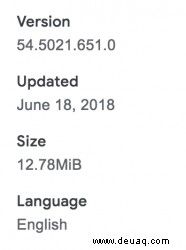
Wir müssen also zunächst ARC Welder auf Ihrem Chromebook installieren. Gehen Sie zunächst zu diesem Chrome Web Store-Link, um ARC Welder direkt von Google herunterzuladen. Es gibt einige andere Instanzen des ARC Welder im Web Store (leicht zu finden, indem Sie Google nach der App durchsuchen, anstatt einfach dem Link in diesem Absatz zu folgen), aber wir möchten sicherstellen, dass wir die aktuellste Instanz haben der App, die auf unseren Computern ausgeführt wird, wenn wir möchten, dass sie sich so verhält, wie sie soll.
Dazu müssen wir sicherstellen, dass Sie die offizielle Version verwenden. Im Web Store wurde es offiziell von „arc-eng“ hochgeladen. Die App wird wie jede andere Chrome-App installiert, wobei eine Verknüpfung in Ihren Chrome-Launcher geladen wird (zugänglich entweder über die Suchschaltfläche auf Ihrer Tastatur oder über das Launcher-Symbol in der unteren linken Ecke Ihres Bildschirms).
Verwenden Sie ARC Welder, um Kodi auf einem Chromebook zu installieren
Sobald Sie ARC Welder installiert haben, müssen wir auch eine Instanz von Kodi abrufen, um sie auf Ihrem Chromebook zu installieren. Da wir die Play Store-Downloads nicht verwenden können, müssen wir uns an eine .APK-Datei aus einer vertrauenswürdigen und seriösen Quelle wenden. Es gibt online eine Menge zwielichtiger und bösartiger Quellen von Drittanbietern für .APK-Dateien (das Format, das Android-Apps für Installationen verwenden), also wenden wir uns für unsere Zwecke an die beste Quelle für .APK-Dateien online, APKMirror. APKMirror ist die Schwesterseite der bekannten Android-Nachrichtenseite Android Police und genießt das Vertrauen von Benutzern und Entwicklern, einschließlich der namhaften Entwicklungsseite XDA-Developers.
Die Website erlaubt nicht das Posten von bezahlten, modifizierten oder raubkopierten Inhalten auf ihren Servern, und sie sind dafür bekannt, dass sie von offiziellen Entwicklern zum Pushen von Updates und Inhalten verwendet werden, die nicht für verschiedene Zwecke im Play Store veröffentlicht werden können Gründen.
Sie können das neueste Update für Kodi von APKMirror hier herunterladen (wählen Sie die neueste Version aus; zum Zeitpunkt des Schreibens ist es Version 18.0. Einige der Beispielbilder in diesem Artikel sind älter, aber die Schritte zum Installieren und Verwenden sind unabhängig davon dieselben) .
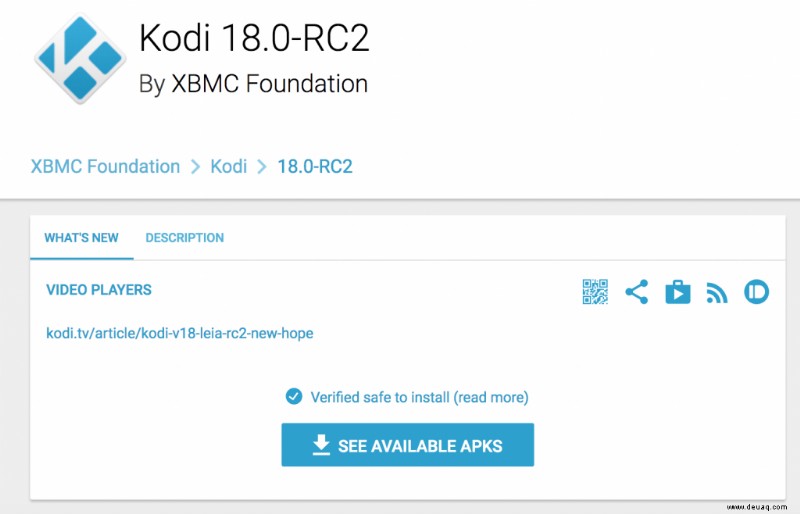
Wenn Sie APKMirror aus irgendeinem Grund nicht verwenden oder darauf zugreifen können, ist APKPure eine weitere vertrauenswürdige Quelle, und Sie können Kodi hier von ihrer Website herunterladen. Aus Sicherheitsgründen empfehlen wir, keine anderen externen Quellen für APKs zu verwenden.
Sie wollen sicher sein. Wir möchten, dass Sie sicher sind. Und der einfachste Weg, um sicherzustellen, dass dies der Fall ist, besteht darin, Quellen zu vermeiden, die zwielichtig sind oder von denen Sie nichts wissen. Eine gute Faustregel ist es, Software aus unbekannten, nicht vertrauenswürdigen Quellen zu vermeiden.
Nachdem Sie die APK in den Download-Ordner Ihres Chromebooks heruntergeladen haben, ist es an der Zeit, ARC Welder zu verwenden, um Kodi auf Ihrem Chrome OS-Gerät zu installieren und zu „testen“. Beginnen Sie damit, ARC Welder zu öffnen, falls Sie dies noch nicht getan haben, indem Sie den Launcher auf Ihrem Chrome OS-Gerät verwenden.
Sobald ARC auf Ihrem Chromebook geöffnet ist, klicken Sie auf das Pluszeichen (in einem orangefarbenen Kreis enthalten) mit der Aufschrift „Add your APK“. Dadurch wird der Datei-Explorer Ihres Chromebooks geöffnet, der normalerweise im Download-Ordner gestartet wird. Suchen Sie das APK, das Sie von APKMirror heruntergeladen haben, und klicken Sie auf die blaue Schaltfläche „Öffnen“ in der unteren rechten Ecke des Bildschirms Ihres Computers.
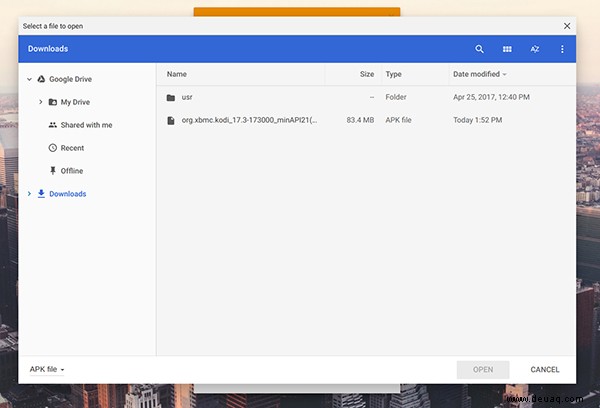
ARC Welder beginnt mit dem Laden Ihrer APK, wobei die Kodi-App in ARC Welder kompiliert wird, um auf Ihrem Gerät ausgeführt zu werden. Sobald die Anwendung vollständig geladen ist, werden Ihnen einige Optionen zum Ausführen der Anwendung auf Ihrem Gerät angezeigt.
Sie sollten sicherstellen, dass Ihre Ausrichtung auf Querformat und Ihr Formfaktor auf Tablet eingestellt ist, damit die App am besten auf Ihrem Gerät funktioniert. Alternativ können Sie als Formfaktor auch Maximiert verwenden.
Sobald die Anwendung und die Einstellungen bereit sind, klicken Sie auf die Test-Schaltfläche in der unteren rechten Ecke von ARC Welder. Kodi beginnt mit dem Laden und bereitet sich auf den ersten Lauf vor. Es kann eine Weile dauern, bis der Ladevorgang abgeschlossen ist, während sich die Anwendung darauf vorbereitet, auf Ihrem Gerät ausgeführt zu werden. Geben Sie ihr also etwas Zeit und haben Sie etwas Geduld mit diesem Teil des Prozesses.
Machen Sie Tee oder Kaffee, essen Sie einen Snack, und sobald die App die Vorbereitungen für den Start abgeschlossen hat, sehen Sie den App-Start auf Ihrem Chromebook. Dies ist nicht immer eine perfekte Lösung. Wenn die App also abstürzt oder nicht geladen werden kann, versuchen Sie, die App in ARC Welder neu zu laden.
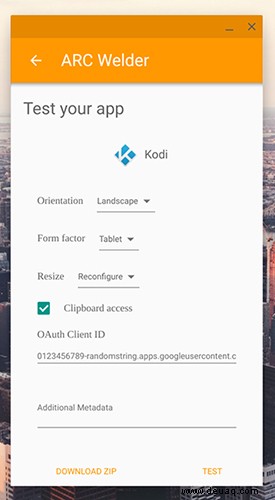
Kodi zu einer Chrome-Erweiterung machen
Mit ARC Welder kann jeweils nur eine Android-App in Chrome OS getestet werden, daher müssen wir eine Instanz von Kodi speichern, die auf Ihrem Chromebook als Erweiterung in Chrome ausgeführt wird, um den Start zu einem bestimmten Zeitpunkt zu erleichtern. Dazu gehört das Hinzufügen der .APK-Datei als Link rechts neben Ihrer URL-Leiste in Chrome.
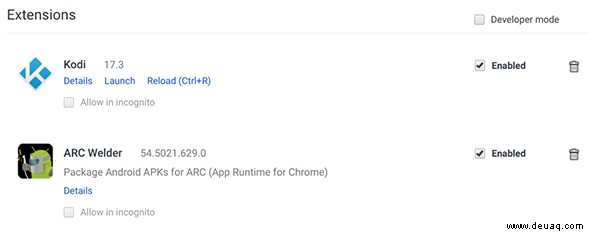
Öffnen Sie zunächst eine neue Chrome-Browserseite, indem Sie entweder auf das Chrome-Symbol in Ihrer Ablage klicken oder Strg+N drücken, die Verknüpfung in Chrome zum Öffnen einer neuen Seite. Klicken Sie auf das dreifach gepunktete Menüsymbol in der oberen rechten Ecke Ihres Browsers und scrollen Sie dann nach unten zu „Weitere Tools.“
Bewegen Sie den Pfeil über das Menü und wählen Sie „Erweiterungen“ aus dem Dropdown-Menü. Oben auf dieser Seite müssen Sie sicherstellen, dass „Entwicklermodus“ oben auf der Seite aktiviert ist.
Wenn Sie diese Option aktivieren, erlauben Sie Chrome, entwicklungsbasierte Erweiterungen und Anwendungen zu unterstützen, was erforderlich ist, um Kodi zu einer erweiterungsbasierten Verknüpfung zu machen.
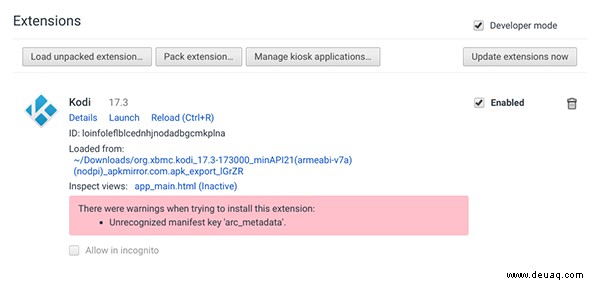
Suchen Sie bei aktiviertem Entwicklermodus die Schaltfläche „Entpackte Erweiterungen laden“ oben links auf der Seite, darunter, wo auf der Seite „Erweiterungen“ steht. Klicken Sie auf diese Schaltfläche, um die Option zum Starten der Unterstützung Ihrer Erweiterungen zu aktivieren.
Sie haben eine Eingabeaufforderung mit Ihrem Dateibrowser geöffnet. Navigieren Sie im Dateibrowser für Chrome zu Ihrem Downloads-Ordner und suchen Sie die Datei KODI.apk_export, die ARC Welder erstellt hat, als wir die App in früheren Schritten eingerichtet haben. Wählen Sie unten im Datei-Explorer die Schaltfläche „Öffnen“ und Sie sehen eine Erweiterung, die zu Chrome OS hinzugefügt wurde.
Ein rosafarbenes Warnfeld wird angezeigt, das auf die Erweiterung hinweist und Sie auf den Status von Entwicklungserweiterungen und die möglichen Probleme und Sicherheitsbedenken aufmerksam macht, die sich daraus ergeben.
In diesem Fall kann dieses Feld ignoriert werden und Sie haben eine Kodi-Erweiterung in Chrome, mit der Sie die App schnell hinzufügen und direkt in Ihrem Browser starten können.
***
Kodi auf einem Chromebook ist keine perfekte Lösung, es sei denn, Sie verwenden eines der neueren Chromebooks, das den Play Store sofort unterstützt. Während wir darauf warten, dass diese Funktion für immer mehr Modelle eingeführt wird, ist es erwähnenswert, dass die Verwendung von ARC Welder für Kodi nicht die stabilste Lösung für die Verwendung von Kodi auf der Plattform ist.
Leider ist dies derzeit die einzig wahre Option, die jedem ohne Play Store-Unterstützung zur Verfügung steht, aber es ist bekannt, dass Netzwerkprobleme und andere Verbindungs- und Stabilitätsprobleme die Plattform plagen und verhindern, dass die Software ihre volle Kapazität ausschöpft.
Abgesehen von Netzwerkproblemen ist ARC Welder ein großartiges Tool, um Kodi auf Ihrem Chromebook zum Laufen zu bringen, wenn keine bessere Option verfügbar ist. Daher besteht die einzige Möglichkeit, das Media Center auf Ihrem Gerät zu verwenden, darin, die Macken zu akzeptieren und Fehler, die mit der Ausführung einer Android-App auf nicht unterstützter Hardware einhergehen.
Haben Sie Tipps, wie Sie Kodi am besten auf einem Chromebook installieren? Sind bei der Installation von Kodi auf Ihrem Chromebook Probleme aufgetreten? Wenn ja, wie haben Sie Probleme bei der Installation gelöst oder Kodi zum Laufen gebracht? Bitte teilen Sie uns dies in den Kommentaren unten mit!